Windows7ではWindows Live Mailを使っていた方は多いと思いますがWindows10ではサポートされてません。
Windows10には「メール」というメーラーアプリが付属していますがあまり使い勝手はよくないので使っている人はあまり多くなくOutlookを使う方が多いようです。
アドレス帳も利用していた方も多いと思いますが、移行するのが結構大変で失敗したりします。このページではWindows Live MailからOutlookにアドレス帳を完璧に移す方法をお伝えします。
メールデータは以下の方法で移行することができます。
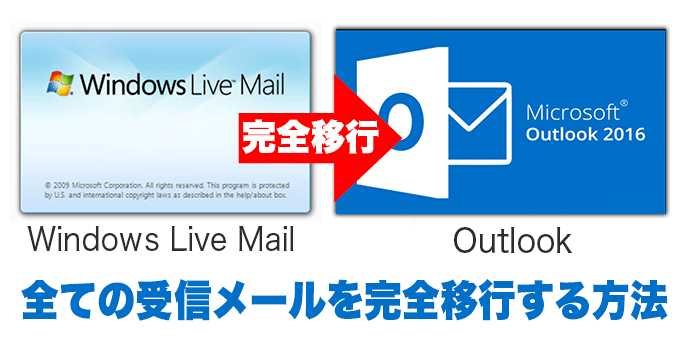
↓PCトラブルなど社内IT環境にお困りなら↓
よくあるアドレス帳の移行の失敗
OutlookもWindows Live Mailもマイクロソフト社の製品なのですがメールデータやアドレス帳のデータに全く互換性はありません。そのため単純にWindows Live MailでエクスポートしてOutlookでインポートするだけではうまくいかないのです。
日本語が文字化けする
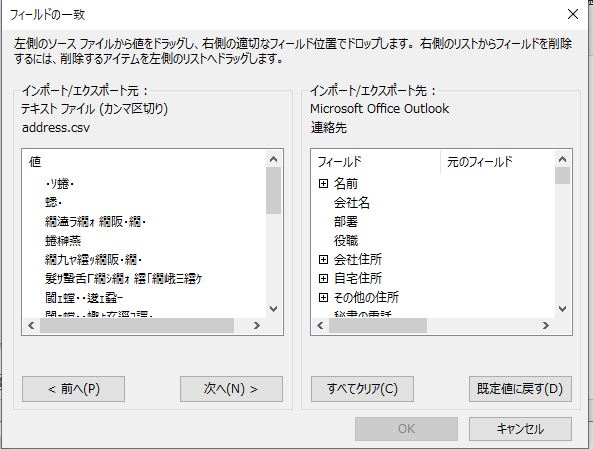
Outlookのアドレス帳に登録しようとすると日本語が文字化けしてしまいます。これは文字コードの問題によるものです。
Windows Live Mailではアドレス帳がUTF-8という文字コードでExportされるのに対してOutlookのアドレス帳はShift-JISという異なった文字コードでアドレス帳を読み込もうとするためです。
姓と名が逆に登録される
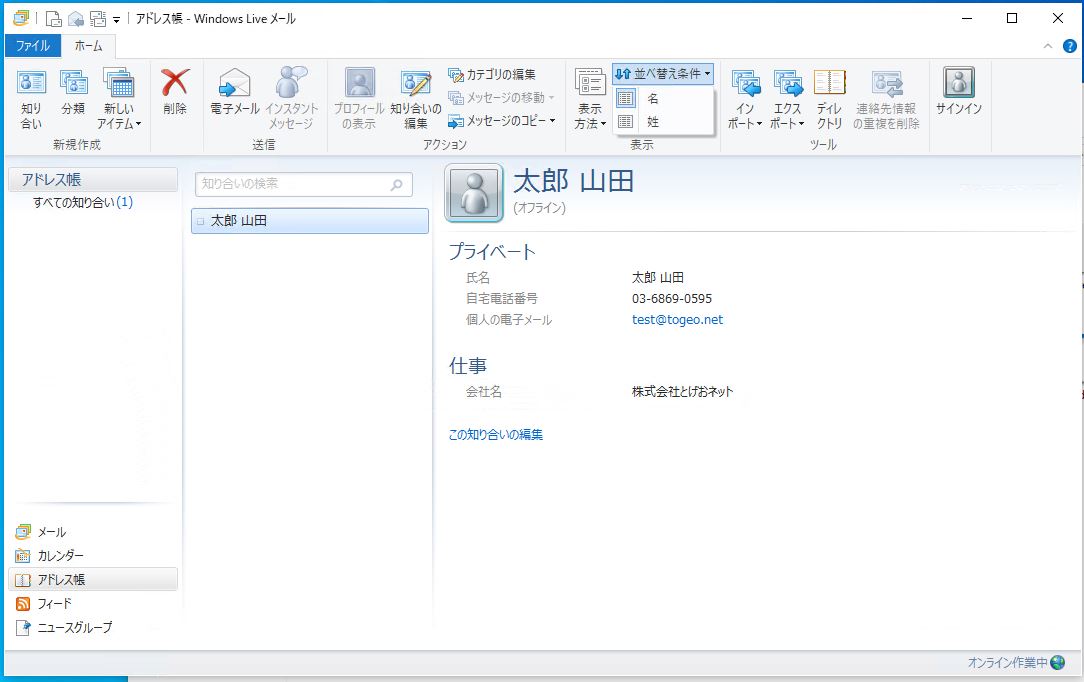
Windows Live Mailにはいくつかバージョンがあり2008, 2009, 2011, 2012があります。2011の時に頻繁に発生する現象です。
Windows Live Mail 2011でアドレスを登録するときに「姓」と「名」を別々に登録していると「名前」が姓と名が逆に自動登録されることがあります。その状態でOutlookに移行すると姓名が逆のまま移行されてしまいます。
Live Mailでは表示されていた名前が表示されない
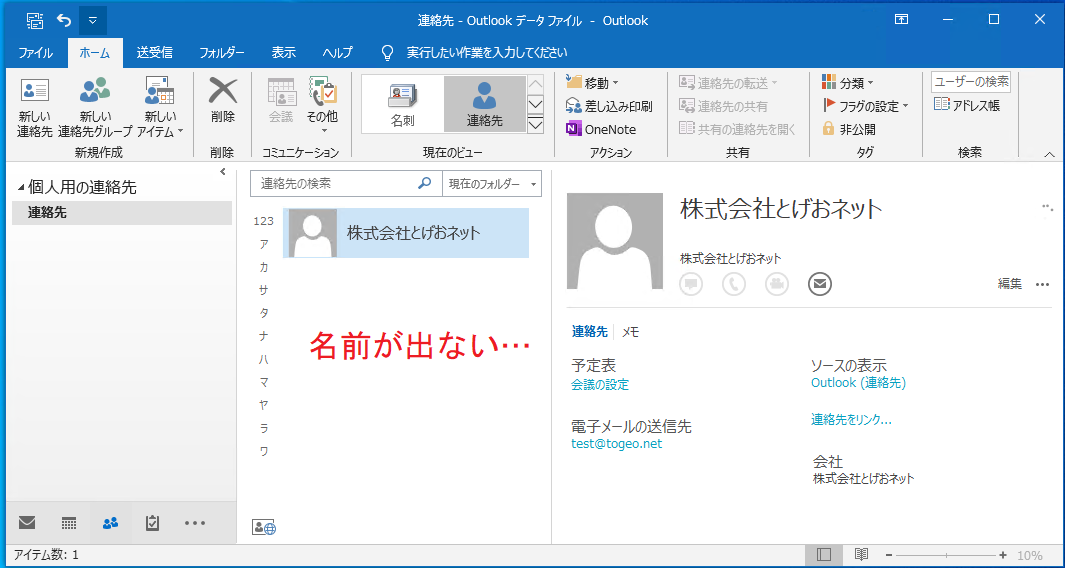
エクスポートされたアドレス帳をOutlookに取り込むときにどの項目をどの項目として取り込むか(「フィールドの一致」)きちんと設定しないとOutlookでは名前で表示されずメールアドレスで表示されてしまうことになります。
↓PCトラブルなど社内IT環境にお困りなら↓
アドレス帳の正しい移行手順
前述の3つの失敗をしないために以下の手順でアドレス帳を移行しましょう。
Windows Live Mailでアドレス帳をエクスポートする前に確認すること
姓名の順番が合っていることを確認してください。アドレス帳の一覧で姓名の順番があっていることを確認できれば大丈夫です。
もし姓名が逆転している場合は表示を修正してからエクスポートするようにしてください。
「アドレス帳」をクリックして「並び替え」を押下し「姓」を選択してください。
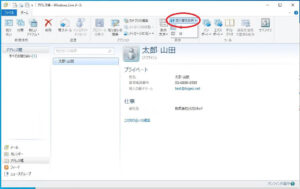
Windows Live Mailでアドレス帳をエクスポートするときに気を付けること
アドレス帳をエクスポートするときにはエクスポートするフィールドに注意します。
「エクスポート」から「カンマ区切り(.CSV)」をクリックします。
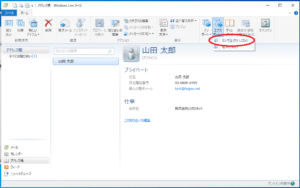
保存先のファイル名を入力して次へ
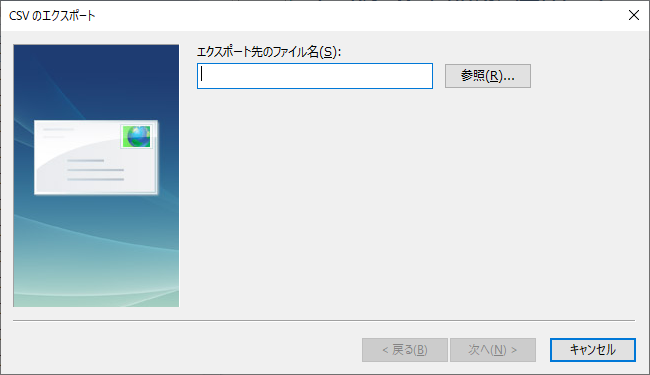
エクスポートするフィールドを選択します。ここで「姓」「名」「名前」は必ずチェックするようにしてください。
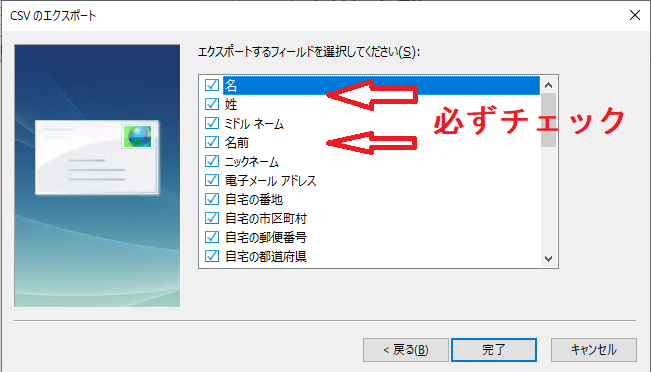
「完了」を押してエクスポートします。
Outlookでアドレス帳をインポートする前に文字コードの変換
文字コードの変更を行う方法はいくつかありますがここではメモ帳を利用する方法をお知らせします。
エクスポートしたCSVファイルを右クリックして「プログラムから開く(H)」から「メモ帳」を選択して開きます。
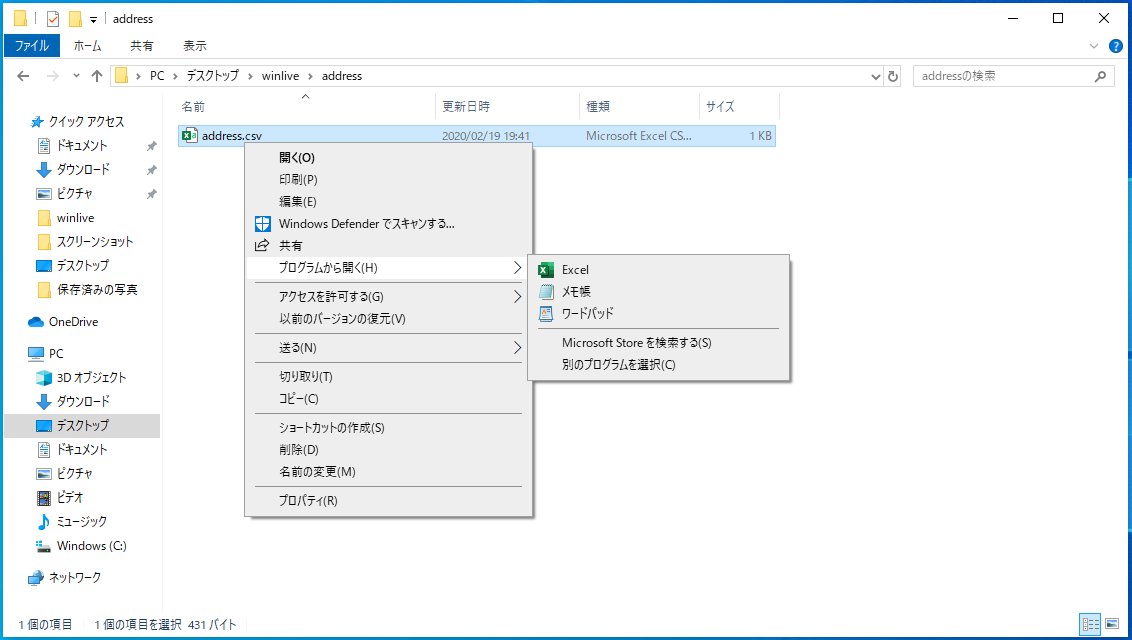
メニュー「ファイル(F)」から「名前を付けて保存(A)」を選択します。
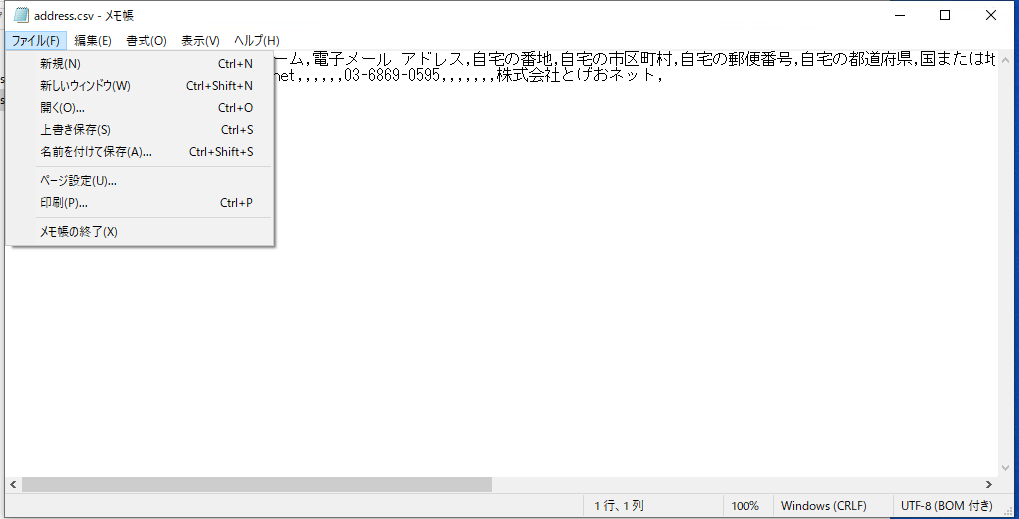
「ファイルの種類(T)」を「すべてのファイル(*.*)」に変更、「文字コード(E)」を「ANSI」に変更して保存しましょう。
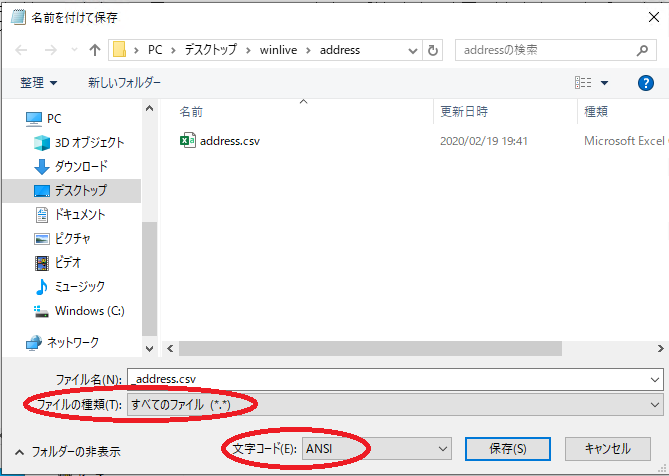
Outlookでインポートするときに取り込む項目の組み合わせに注意
「フィールドの一致」でCSVファイルのどの項目にOutlookアドレス帳のどの項目を割り当てるか設定してインポートします。
Outlookの左上のメニュー「ファイル」から「開く/エクスポート」、「インポート/エクスポート」をクリックします。
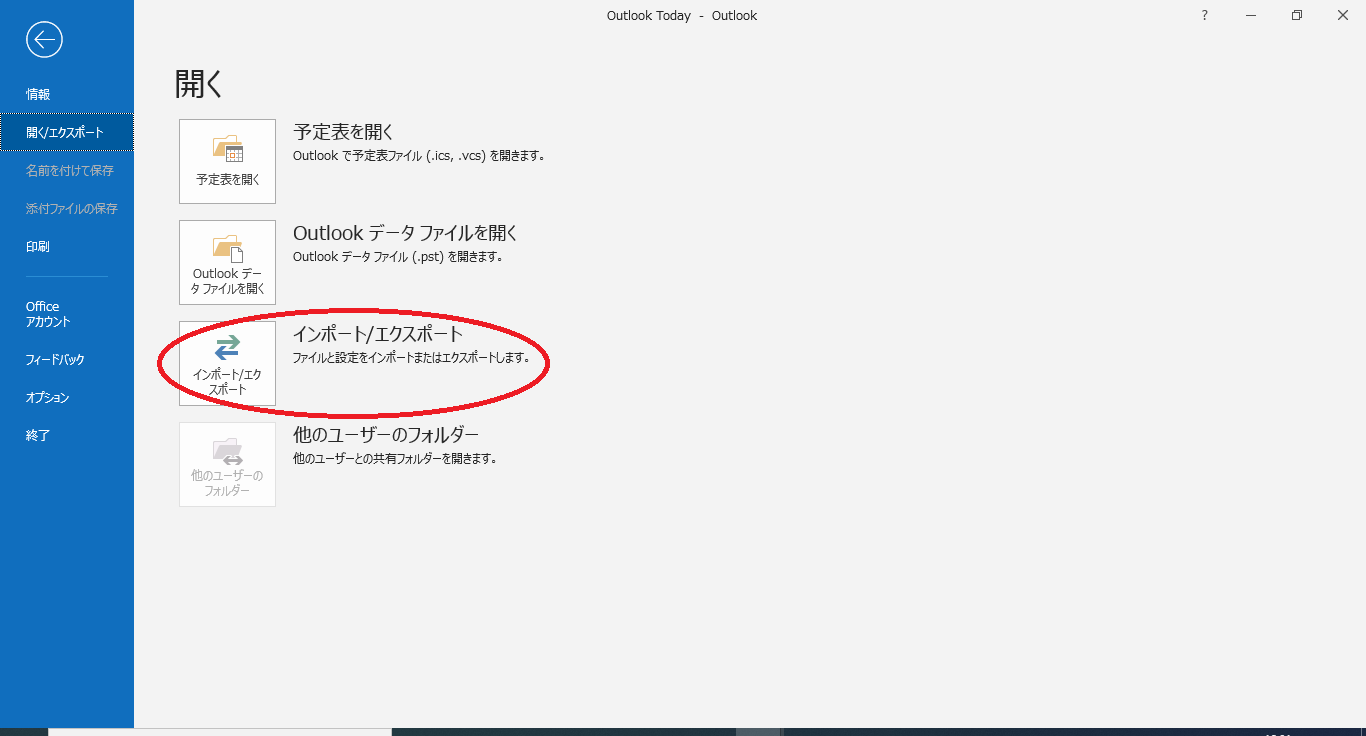
「他のプログラムまたはファイルからのインポート」を選択して「次へ」
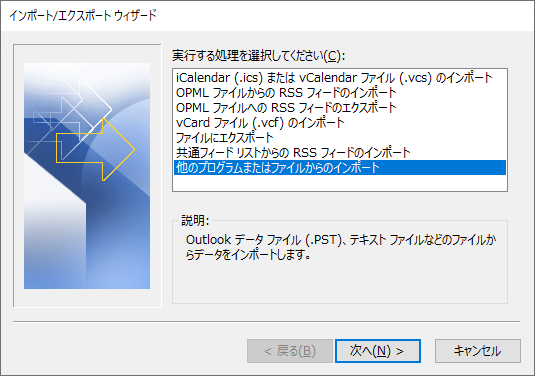
インポートするファイルの種類として「テキスト ファイル(カンマ区切り)」を選択して「次へ」
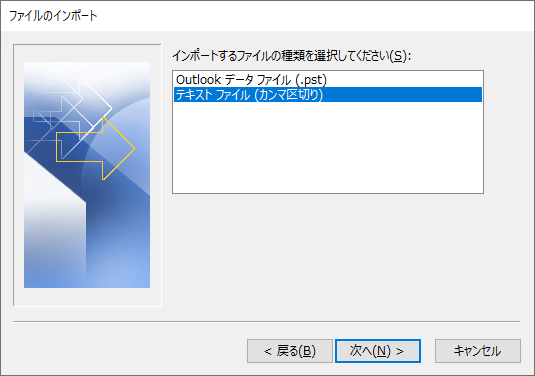
編集したエクスポートファイルを選択して「次へ」
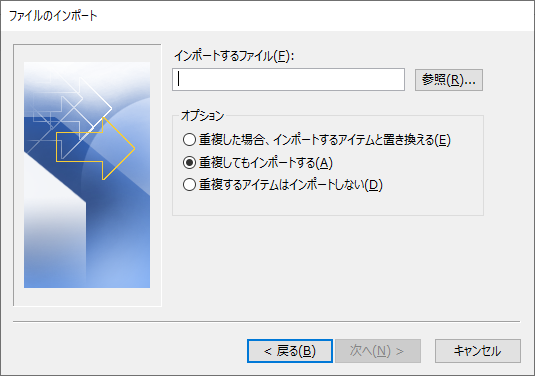
インポート先のフォルダとして「連絡先」を選択して「次へ」
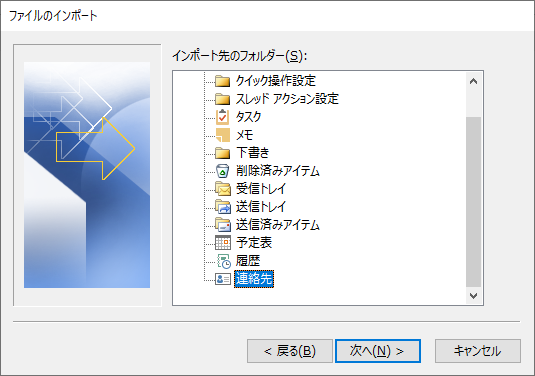
「フィールドの一致(M)」をクリックします。
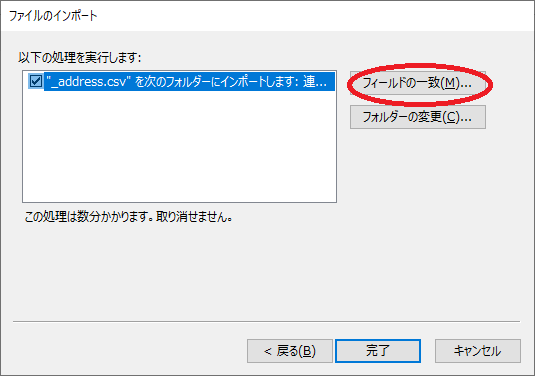
この画面でCSVファイルのどの項目にOutlookアドレス帳のどの項目を割り当てるか設定します。
左側の「名前」をドラッグアンドドロップで右側の「電子メール」の中の「電子メール表示名」の所に移動させましょう。
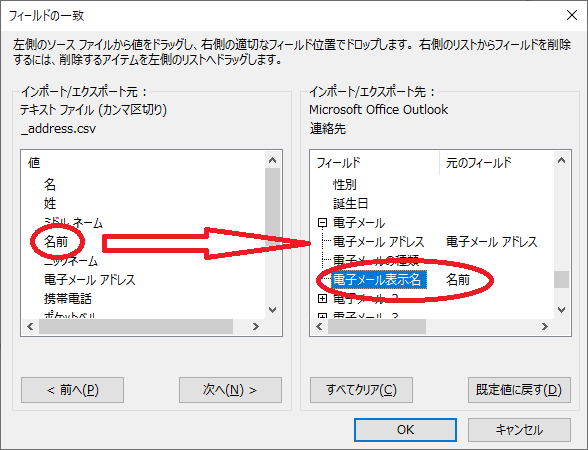
うまく行きました。
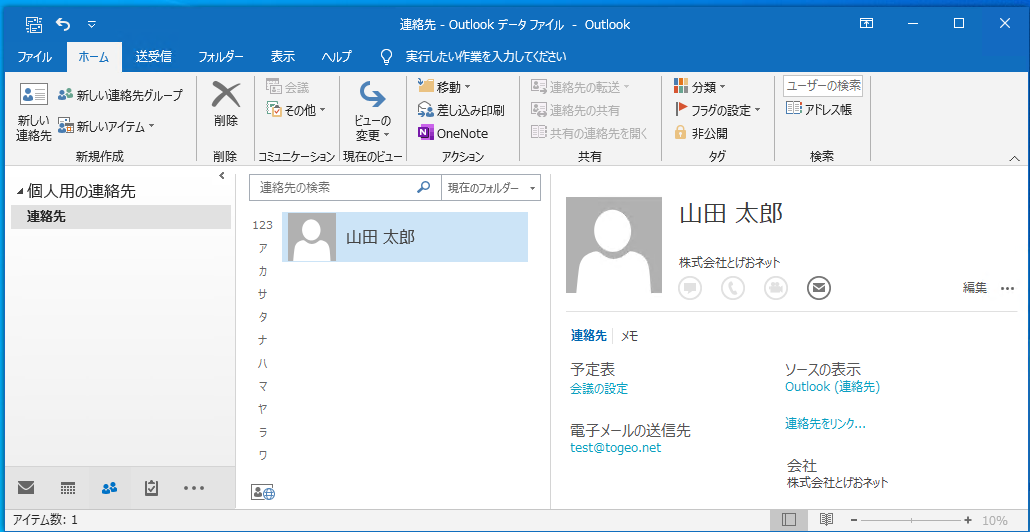
↓PCトラブルなど社内IT環境にお困りなら↓
どうしても上手くいかない時は
インターネットで検索して色々な方法を試してみたけどうまくいかない…

とげおネットまで
お気軽にご相談ください!!
電話・メールフォームから
お問い合わせください!
▼ ▼ ▼
とげおネットでは
出張サポートにて
お力になれます!
インターネットで検索して色々な方法を試してみたけど上手くいかない場合はとげおネットまでお気軽にご相談ください。出張サポートにてお力になることが可能です。
まとめ
いかがでしたでしょうか。メールデータをOutlookに移す記事と合わせてご参考ください。もしご自身で作業するのが難しいという場合はとげおネットまでお気軽にお問い合わせください。






